近期很多使用win7系统的用户,遇到了显示器不能全屏显示的问题,屏幕四周都有黑色边框,针对这个情况很多人都不知道要怎么处理,那么今日的win7教程,小编就来和广大用户们分享两种解决方法,希望能够帮助到各位。
win7显示器不能全屏解决办法:
方法一:更改屏幕分辨率
1、在系统桌面的空白处右击鼠标选择屏幕分辨率点击进行下一步。
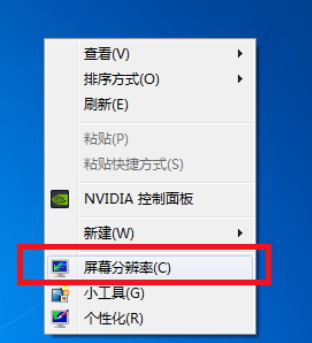
2、在更改显示器外观界面对显示器的分辨率进行更改为推荐。
这样就可以解决大部分的显示器无法全屏问题的了。
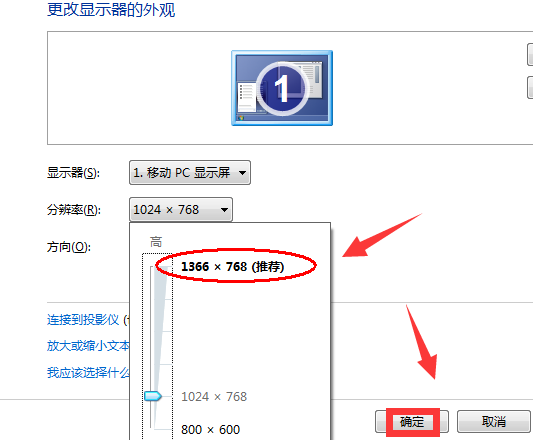
方法二:修改注册表
1、点击有下家的开始菜单后输入regedit回车确定。
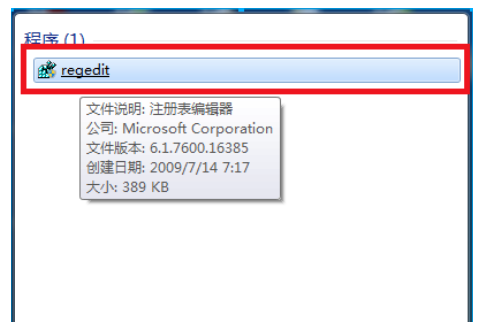
2、在打开的注册编辑器中按照顺序依次打开:
HEKY_LOCAL_MACHINE\SYSTEM\ControlSet001\Control\GraphicsDrevers\configuration
在configuration上右击选择“查找”。
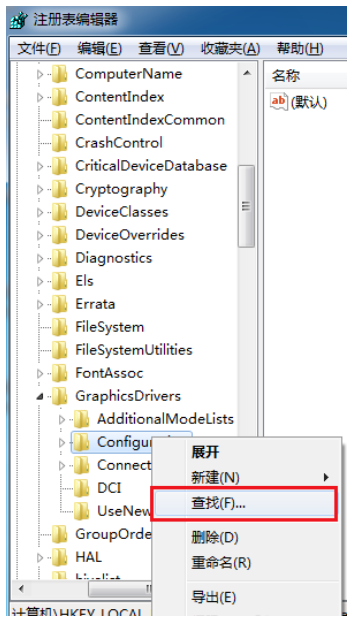
3、在打开的查找界面输入scaling然后点击查找下一个。
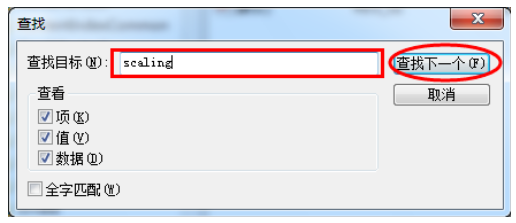
4、在打开的界面中找到并且点击scaling,选择修改。
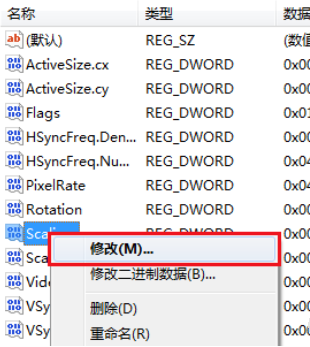
5、将弹出界面中的数值数据由4改为3更改后确定就可以解决显示不全屏的问题。
注:如果在第一次更改后还是没有解决显示问题需要再一次将数字3改回4。
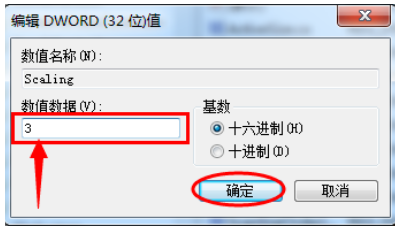
WIN7玩游戏不能全屏该怎样解决?
键盘按Win键+R键,打开运行窗口,输入regedit 回车,这样就打开了注册表编辑器,然后,定位到以下位置:
HKEY_LOCAL_MACHINE\SYSTEM\ControlSet001\Control\GraphicsDrivers\Configuration\
在Configuration这上面右键,选择查找,输入Scaling,在右框找到scaling,右键scaling修改。
将数值改为3即可(原值是4),这种方法通杀所有Windows7下游戏的全屏问题。
WIN7是Nvidia显卡用户在玩游戏时候不能全屏:
1、选择“NVIDIA控制面板”
2、在左侧选择“显示”――“更改平板显示器缩放”
3、选中“使用NVIDIA缩放功能”
这样设置好之后再去玩游戏试试,就能解决游戏全屏的问题了。
WIN7不能全屏怎么解决?
Windows7无法全屏显示,首先确定显卡驱动程序是否正确安装,然后桌面空白处点击鼠标右键,选屏幕分辨率,设置成屏幕支持的最高分辨率即可,如果还是不能解决,就通过显示器上的调节按钮进行调整。
如何让win7显示器全屏显示呢?
以win 7系统为例,可参考以下步骤来操作:1、右击桌面点击“显示设置”。
看图。
2、调整分辨率使显示器满屏。
嗯哼
3、如不想更改当前的分辨率,这时候点击“高级显示设置”。
嘿嘿
4、点击“显示器1的显示适配器属性”。
5、点击“监视器”。
6、将“缩放”选项设置为“缩放全屏”。
希望对你有用,祝你生活愉快
